مهم نیست که کامپیوتر یا سرور شما از چه حد از امنیت بالایی برخوردار است، بلکه بروز مشکلات سختافزاری، خطاهای نرمافزاری و عدم دسترسی به دادهها، سرقت دادهها و نفوذ به سرور و حتی بلایای طبیعی مثل آتشسوزی یا قطعی و نوسانات برق ممکن است به دیتاسنتر شما آسیب وارد کند. در این صورت بازگردانی اطلاعات مهم و حیاتی وبسایت عملاً غیرممکن است.
سرویسهای بکآپ گیری آنلاین چگونه کار میکنند؟
اگر وبسایت شما یک کانال فروش محصولات است و اطلاعات حساسی را در آن نگهداری میکنید و یا این اطلاعات را به سرور وبسایت خود انتقال دادهاید، بکآپ گیری آنلاین در بازههای زمانی مشخص یک راهکار عملی و مطمئن برای جلوگیری از مشکلاتی نظیر از بین رفتن اطلاعات است. استفاده از سرویسهای بکآپ گیری آنلاین مزایای زیادی دارد. در اینجا به برخی از آنها اشاره میکنیم:
امنیت بیشتر
ازنقطهنظر امنیت سایبری، اکثر سرویسهای بکآپ آنلاین دارای تیمهای اختصاصی متشکل از کارشناسان امنیت فناوری اطلاعات هستند که بهطور مداوم بر روی بهبود امنیت سرویسهای خودکار میکنند. بهطور دقیقتر، احتمال از دست رفتن دادهها به دلایل طبیعی مانند آتشسوزی یا زلزله یا نوسانات برق در صورت استفاده از سرویسهای بکآپ گیری آنلاین عملاً صفر است.
تمامخودکار بودن
سرویسهای بکآپ گیری آنلاین کاملاً خودکار هستند و فقط به پیکربندی اولیه نیاز دارند. پس از پیکربندی، بدون نیاز به ورود یا نظارت فرد، عملیات بکآپ گیری انجام میشود.
همگامسازی چند دستگاه
روشهای بکآپ گیری آفلاین با استفاده از نرمافزارها، امکان بکآپ گیری از چندین دستگاه را بهصورت همزمان برای شما فراهم نمیکنند. در مقابل، بکآپ گیری آنلاین قادر است بهصورت همزمان از بسیاری از دستگاهها و پایگاههای داده فایلهای موردنیاز را بکآپ گیری کنید.
جت بکآپ JetBackup چیست؟
JetBackup یا جت بکآپ یک افزونه بکآپگیری آنلاین برای cPanel است که به شما امکان میدهد از حساب cPanel، وبسایت، فایلها و فولدرها از طریق cPanel Remote نسخه بکآپ تهیه کنید. قابلیتهای جت بکآپ شامل بکآپ گیری کامل اکانت، فایلها، ایمیلها، DNS، cronjobs، پایگاههای داده و SSL ها میشود. برای آموزش استفاده از سی پنل توصیه میکنیم مطالعه محتوای چگونه از cpanel استفاده کنیم؟ را فراموش نکنید.
جت بکآپ همچنین به شما امکان میدهد تا فیلترهای مختلفی را هنگام بکآپ گیری ایجاد کنید تا اکانتها را بر اساس فضای دیسک، بستههای cPanel و غیره در پروسه بکآپ گیری قرار دهید یا از آن حذف کنید. همه این قابلیتها در یک رابط کاربری گرافیکی کاربرپسند بهراحتی قابلدسترسی است.
JetBackup بهصورت نرمافزار مستقل هم ارائه شده است و امکان بکآپ گیری از سرورها را در اختیار شما قرار میدهد؛ اما استفاده از پلاگین آن در سی پنل مرسومتر است. اگر میخواهید یک نسخه بکآپ کامل از اکانت خود ایجاد و یا دانلود کنید، باید این کار را از طریق Panel -> Files -> Backup انجام دهید. جت بکآپ دارای یک سری ویژگیهای اختصاصی است که در ادامه به آنها اشاره خواهیم کرد.
ویژگیهای جت بکآپ
برنامهریزی چندگانه
برنامهریزی چندگانه اجازه میدهد تا زمانبندیهای متعددی را برای تهیه نسخه بکآپ به کمک جت بکآپ تعیین کنید. همچنین علاوه بر بکآپهای منظمی که توسط هاستینگ شما تهیه میشود، میتوانید به کمک این ویژگی طوری زمانبندی کنید که پس از هرگونه تغییری در وبسایت، یک نسخه بکآپ تهیه شود.
فیلترهای اکانت
یکی از ویژگیهای جت بکآپ، فیلتر کردن اکانتها هنگام بکآپگیری است. همچنین فیلترهای دیگری برای انتخاب انواع فایلها، تنظیمات و غیره وجود دارد که میتوانید برای کاهش حجم فایلهای بکآپ، از این فیلترها استفاده کنید.
حالت GDPR
جت بکآپ از الگوریتم رمزگذاری اختصاصی خود در هنگام انجام بکآپ استفاده میکند. کاربران نهایی میتوانند انتخاب کنند که کلیدهای رمزگذاری آنها بهصورت محلی در سرور ذخیره شود یا از راه دور در فضای انتخابی آنها ذخیره گردد. کاربر نهایی همچنین میتواند انتخاب کند که پس از حذف اکانت، اطلاعات بکآپ آن بهصورت خودکار پاک شود.
بکآپ گیری ترکیبی
میتوانید به کمک جت بکآپ، هر ترکیبی از بخشهای یک اکانت را برای بکآپ گیری انتخاب کنید. فایلهای عمومی یا غیرضروری را میتوان از پروسه بکآپ گیری حذف کرد. میتوانید مسیرهای دایرکتوری خاصی نیز را انتخاب کنید. برای مشاهده محیط جت بک آپ و آشنایی با امکانات آن به مقاله Jetbackup در سی پنل مراجعه کنید.
گزینههای بکآپ گیری در جت بکآپ
چه گزینههایی برای بکآپ گرفتن با جت بکآپ وجود دارد؟
بکآپ گیری کامل اکانت (Full Account BackUp)
یکی از گزینههای کاربردی جت بکآپ، امکان ایجاد یک بکآپ کامل از اکانت است که کمی با نسخه بکآپی که خود سی پنل ایجاد میکند، متفاوت است. نسخهای که جت بکآپ تولید میکند، برای باز شدن در محیط سی پنل به یک سری تنظیمات نیاز دارد. همچنین برای باز کردن این فایل هم به افزونه جت بکآپ نیاز خواهید داشت. این روش بکآپ گیری یک ریسک مهم دارد و آن این است که ممکن است آدرسهای IP اکانت را تغییر دهد؛ بنابراین توصیه میشود از بکآپ گیری خود سی پنل برای تهیه نسخه کامل استفاده کنید.
بکآپ گیری از فایلها
جت بکآپ به شما این امکان را میدهد که هر فایل یا پوشهای را که میخواهید بهصورت نسخه بکآپ ایجاد نمایید. همچنین امکان بازیابی (Restore) هر فایل یا فولدری به کمک جت بکآپ برای شما فراهم است. میتوان به کمک این قابلیت در سیپنل، حساب کاربری را به زمان قبل برگردانده و سپس فایلها و پایگاه داده را بهراحتی بازیابی نمود.
بکآپ گیری از پایگاه داده
یک گزینه دیگر در جت بکآپ، امکان تهیه نسخه بکآپ از پایگاه داده است. این قابلیت به شما این امکان را میدهد که لیستی از پایگاههای داده خود و همچنین تاریخ تهیه نسخه بکآپ از آنها را مشاهده کرده و هرکدام را که میخواهید، بازیابی کنید.
مزایای جت بکآپ چیست؟
- با cPanel همگام میشود و رابط کاربری آن آسان است.
- امکان بکآپ گیری انتخابی دارد، یعنی فقط دادههایی که در آخرین نسخه پشتیبان تغییر کردهاند کپی میشوند، در نتیجه سرعت بکآپ گیری یا بازیابی بیشتر خواهد شد.
- قابلیت بکآپ گیری از DNS، CronJob، SSL ها، فایلها و ایمیلها.
- امکان زمانبندی بکآپ گیری.
- امکان بارگذاری نسخه بکآپ روی کامپیوتر همانند بسیاری از پایگاههای داده در سیپنل.
- فرآیند بکآپ گیری بهصورت خودکار انجام میشود.
- امکان تهیه نسخههای کپی از هر CMS
- تحت پشتیبانی CloudLinux است.
- بکآپ گیری برنامهریزیشده امکان انتخاب زمان شروع و پایان فرآیند بکآپ گیری را به شما میدهد.
- دارای یک سیستم رتبهبندی است که میتوان بر اساس اولویت، فایلها یا پایگاههای داده را بکآپ گیری کرد.
- به لطف ماژول WHMCS، محصولات مختلف بکآپ و اکانتهای هاستینگ را برای مشتریان ایجاد کنید.
- جت بکآپ این امکان را به شما میدهد که نسخه پشتیبان در چندین مقصد ذخیره شود، مانند: Dropbox، Amazon S3 و غیره.
جت بکآپ چگونه عمل میکند؟
در داخل سی پنل، کنترل پنل بکآپ وجود دارد. پس از ورود به کنترل پنل، آیکونهای مختلفی را خواهید دید که در آن میتوانید 8 بخش مختلف را پیدا کنید:
- ورود به JetBackup: کپی از تمام دادهها.
- بکآپ گیری از فایل: کپی از فولدرها و فایلها.
- Cron Job Backups: کپی از cron jobs.
- بکآپ گیری از DNS: کپی از سوابق DNS.
- بکآپ گیری از پایگاه داده: کپیهای MySQL.
- بکآپ گیری از ایمیل: کپیهایی از ایمیلهای دامنه.
- بکآپ گیری SSL ها: کپی از گواهینامههای SSL.
- Queue: ترتیب فرآیندهای بکآپ گیری که در حال اجرا هستند یا قبلاً اجرا شدهاند.
پس از ورود به گزینه JetBackup میتوانید از قابلیتهای مختلف آن استفاده کنید. در ادامه برخی از قابلیتهای جت بکآپ را توضیح خواهیم داد.
بازیابی سی پنل با استفاده از جت بکآپ
برای بازیابی کامل بکآپ سی پنل به کمک جت بکآپ مراحل زیر را دنبال نمایید:
با استفاده از نام کاربری و رمز عبور وارد سی پنل شوید.
به Files → JetBackup بروید.
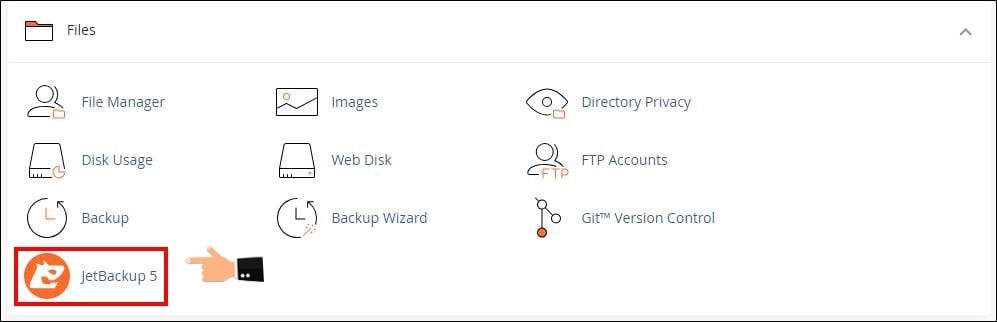
برای مشاهده نسخههای بکآپ کامل موجود، به مسیر Restore & Download → Full Backup بروید.

در این بخش میتوانید بکآپهای کامل ایجادشده از حساب cPanel را ببینید. علاوه بر این، میتوانید زمانبندیها، مقصد ذخیرهسازی فایل بکآپ و تنظیمات بکآپهای تولیدشده را مشاهده کنید.
برای بازیابی گزینه Select Backup را از لیست انتخاب کرده و بر روی Restore کلیک کنید.

در مرحله بعد، در Restore Summary، از شما خواسته میشود که آیتمها را انتخاب یا از حالت انتخاب خارج کنید سپس روی Restore Selected Items کلیک کنید.

اکنون، بازیابی آغاز خواهد شد و شما میتوانید از مسیر Jetbackup → Queue بر فرآیند بازیابی نسخه بکآپ نظارت کنید. پس از اتمام بازیابی، میتوانید پیام Complete را در بخش Status مشاهده نمایید.
دانلود بکاپ با jetbackup در سی پنل
اگر میخواهید یکی از بکاپهای گرفته شده را دانلود کرده و برای همیشه روی سیستم خودتان داشته باشید باید مراحل زیر را اجرا کنید:
وارد پنل مدیریت هاست سی پنل خود شوید.
در قسمت Restore & Download بر روی هر آیکونی که قصد دانلود بکاپ آن را دارید کلیک کرده که ما برای دانلود یکی از بکاپ های موجود در قسمت فول بکاپ روی منوی بالایی گزینه Full Backup کلیک نمایید.
در صفحه جدید مربوط به Restore & Download روی بکاپ مورد نظر کلیک کنید و رویDownload کلیک کنید تا وارد مرحله بعدی شوید.
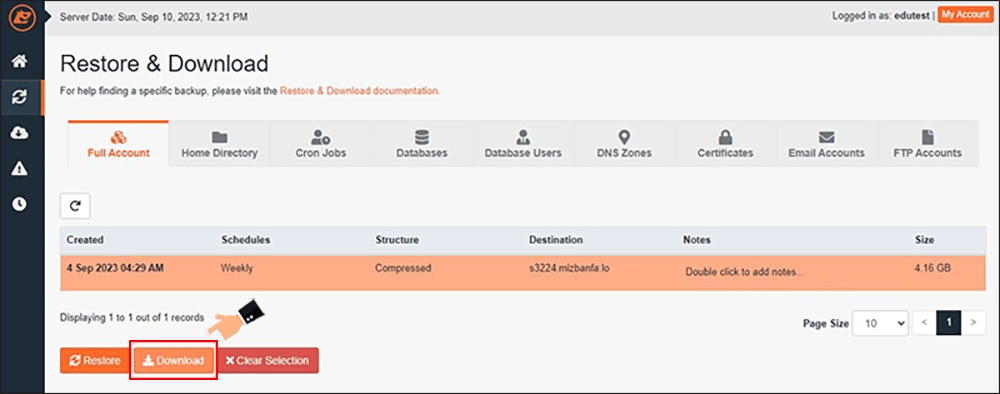
وارد پنجره Download Summary می شوید که همانند مرحله ریستور کردن می توانید هر کدام از آیتم ها را که نیاز ندارید از بخش Remove items حذف کرده سپس با کلیک بر روی گزینه Download Selected Items دانلود بکاپ را شروع کنید.
نکته: اگر میخواهید دانلود خود را در صف دانلود قرار دهید گزینه Go to Queue after I click Download را انتخاب کنید.
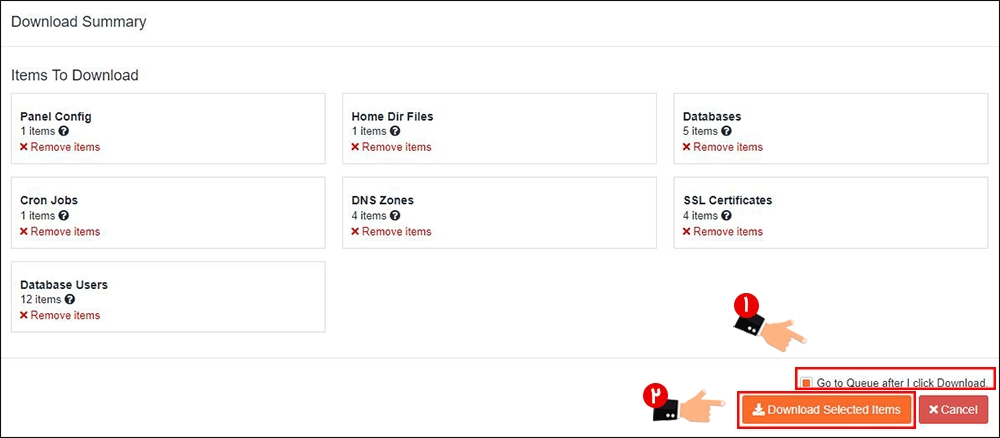
سپس به تب Downloads رفته و با انتخاب دکمه نارنجی رنگ Downloads مقابل آن بکاپ مورد نظر را در سیستم خود دانلود و ذخیره نمایید.

بازیابی وبسایت با استفاده از جت بکآپ
برای بازیابی کامل وبسایتهایی مانند Moodle، PrestaShop، Joomla یا WordPress با استفاده از جت بکآپ، باید 2 مرحله را انجام دهید:
- پوشهای را که شامل cms یا فولدر public_html است بازیابی کنید. بهعنوانمثال، اگر یک سایت وردپرس دارید، تنها میبایست زیرشاخه مربوط به آن را بازیابی کنید (یعنی public_html / directory)
- در مرحله دوم، پایگاه داده را بازیابی کنید. پس از بازیابی پوشه حاوی cms، پایگاه داده بازیابی خواهد شد.
بازیابی فایل یا فولدر با استفاده از جت بکآپ
به کمک جت بکآپ میتوان فولدرها یا فایلهای مختلف را از نسخه بکآپ دانلود کرده و یا آنها را روی وبسایت بازیابی کرد. برای این منظور مراحل زیر را انجام دهید.
- وارد گزینه File Backups شوید.
- تاریخی را که میخواهید فایلها یا فولدرهای آن را بازیابی نمایید، پیدا کنید.
- لینک مدیریت فایل مربوطه را انتخاب کنید.
- سپس یک لیست درختی از دایرکتوری برای شما نمایش داده میشود. در ادامه پوشه public_html را انتخاب کرده و روی دکمه Download Selected کلیک کنید تا دانلود پوشه آغاز شود، یا روی "Restore Selected" کلیک کنید تا پوشهها و فایلهای داخل آن پوشه به محل قبلی روی سرور بازیابی شوند. پس از انتخاب گزینه موردنظر، یک ثانیهشمار پیشرفت فرآیند در ستون سمت راست فعال میشود تا پایان فرآیند برایتان مشخص باشد.
جمعبندی
جت بکآپ یک افزونه کاربردی در سی پنل است که امکانات زیادی را در اختیار شما قرار میدهد. به کمک این افزونه، امکان زمانبندی پروسه بکآپ گیری، انتخاب فایلها یا فولدرها، بکآپ گیری از پایگاههای داده، بکآپ گیری کامل از اکانت سی پنل، امکان بازیابی سایتهای مختلف ازجمله سایتهای وردپرس، اعمال فیلترهای مختلف برای بکآپ گیری و غیره برای شما فراهم شده است.
null



